MFC-8510DN
Veelgestelde vragen en probleemoplossing |
Nummers opslaan op mijn Brother-apparaat om snel te kiezen uit de computer. (Voor Windows)
U kunt in uw Brother-apparaat zogeheten eentoets- en snelkiesnummers opslaan zodat u gemakkelijk vanaf de computer nummers kunt kiezen. Als de stroom uitvalt, blijven de nummers die in het geheugen zijn opgeslagen gewoon bewaard.
Volg de onderstaande stappen die van toepassing zijn op uw situatie.
Opmerking: De onderstaande figuren zijn een voorbeeld en kunnen afwijken van uw Brother-apparaat en besturingssysteem.
-
Ga voor het invoeren van een nieuw eentoetsnummer naar DEEL A: EENTOETSNUMMERS OPSLAAN.
- Ga voor het invoeren van een nieuw snelkiesnummer naar DEEL B: SNELKIESNUMMERS OPSLAAN.
DEEL A: EENTOETSNUMMERS OPSLAAN
Uw apparaat heeft acht eentoetsnummers waaronder u zestien fax- of telefoonnummers of e-mailadressen (indien van toepassing) kunt opslaan.
Deze oplossing kent twee opties voor het opslaan van eentoetsnummers.
-
Als uw apparaat is aangesloten op een computer waarop de software van Brother is geïnstalleerd, kunt u eentoetsnummers opslaan via de computer door optie 1 te volgen.
- Als u een bestaand eentoetsnummer wilt kiezen, gaat u naar optie 2.
OPTIE 1: EENTOETSNUMMERS OPSLAAN VIA DE COMPUTER
Volg de onderstaande stappen om eentoetsnummers op te slaan vanaf een computer.
-
Open Remote Setup op de computer.
(Windows 7)
Klik op Start => Programma's => Brother => [Modelnaam] => Remote Setup.
(Windows 8)-
Klik in het startscherm op
 . Als
. Als  niet voorkomt in het startscherm, klik dan met de rechtermuisknop op een leeg deel van het startscherm en klik vervolgens op Alle apps op de balk.
niet voorkomt in het startscherm, klik dan met de rechtermuisknop op een leeg deel van het startscherm en klik vervolgens op Alle apps op de balk. - Klik op Brother Utilities.
- Selecteer de naam van uw model in de lijst.
- Kies Hulpmiddelen en klik vervolgens op Remote Setup.
- Klik Start => (Alle apps =>) Brother => Brother Utilities.
- Selecteer de naam van uw model in de lijst.
- Kies Hulpmiddelen en klik vervolgens op Remote Setup.
-
Klik in het startscherm op
-
Netwerkgebruikers: voer een wachtwoord in, als u dit zo hebt ingesteld.
-
Klik op Adresboek.
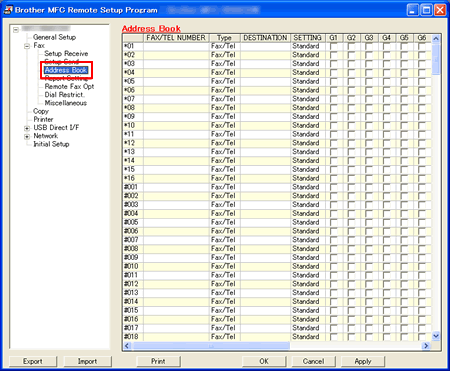
-
Klik met de linkermuisknop op het lege veld voor het fax-/telefoonnummer of fax-/telefoonnummer/e-mailadres naast een vrij eentoetsnummer.
-
Voer met het toetsenbord van de computer het nummer in.
Als de kolomnaam Fax/tel/e-mail is, kunt u behalve een nummer ook een e-mailadres invoeren.
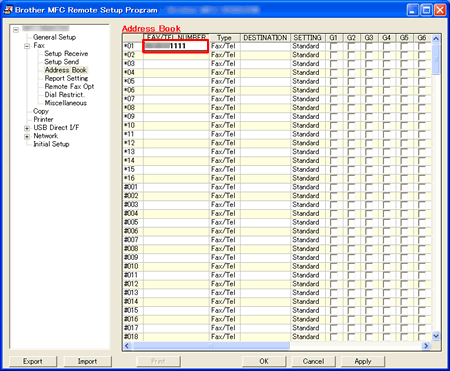
-
Klik met de linkermuisknop op de kolom voor het type en kies het type nummer dat u wilt opslaan.
-
Klik met de linkermuisknop in de kolom voor de bestemming op dezelfde rij als het fax-/telefoonnummer/e-mailadres (indien van toepassing).
-
Voer met het toetsenbord van de computer de (bedrijfs)naam in.
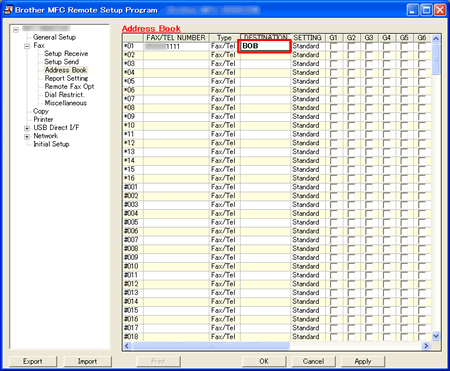
-
Ga op een van de volgende manieren te werk:
-
Voer stap 4 tot en met 8 opnieuw uit als u nog meer nummers wilt opslaan.
- Klik op Toepassen rechtsonder in het venster van Remote Setup. De gegevens worden nu overgebracht naar het Brother-apparaat.
-
Voer stap 4 tot en met 8 opnieuw uit als u nog meer nummers wilt opslaan.
-
Als u de configuratie van de eentoetsnummers wilt controleren, klikt u op Afdrukken onder in het venster van Remote Setup. Er wordt nu een lijst met snelkiesnummers afgedrukt.
- Klik op OK om het Remote Setup-venster te sluiten.
OPTIE 2: EEN EENTOETSNUMMER KIEZEN
Zodra u een eentoetsnummer hebt opgeslagen, kunt u dat nummer kiezen door te drukken op de knop waaronder u het hebt opgeslagen.
Voor nummer 9 t/m 16 houdt u Shift ingedrukt terwijl u op het eentoetsnummer drukt.
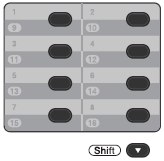
DEEL B: SNELKIESNUMMERS OPSLAAN
U kunt de nummers of e-mailadressen (indien van toepassing) die u vaak gebruikt opslaan als snelkiesnummer, zodat u voor het kiezen maar een paar toetsen hoeft in te drukken (tweemaal de pijl omhoog (Adresboek) , de driecijferige locatie en Start). U kunt maximaal 300 snelkiesnummers opslaan in het apparaat (001-300).
, de driecijferige locatie en Start). U kunt maximaal 300 snelkiesnummers opslaan in het apparaat (001-300).
Deze oplossing kent twee opties voor het opslaan van snelkiesnummers.
- Als uw apparaat is aangesloten op een computer waarop de software van Brother is geïnstalleerd, kunt u snelkiesnummers opslaan via de computer door Optie 3 te volgen.
- Als u een bestaand snelkiesnummer wilt kiezen, gaat u naar Optie 4.
OPTIE 3: SNELKIESNUMMERS OPSLAAN VIA DE COMPUTER
Volg de onderstaande stappen om snelkiesnummers op te slaan vanaf een computer.
-
Open Remote Setup op de computer.
(Windows 7)
Klik op Start => Programma's => Brother => [Modelnaam] => Remote Setup.
(Windows 8)-
Klik in het startscherm op
 . Als
. Als  niet voorkomt in het startscherm, klik dan met de rechtermuisknop op een leeg deel van het startscherm en klik vervolgens op Alle apps op de balk.
niet voorkomt in het startscherm, klik dan met de rechtermuisknop op een leeg deel van het startscherm en klik vervolgens op Alle apps op de balk. - Klik op Brother Utilities.
- Selecteer de naam van uw model in de lijst.
- Kies Hulpmiddelen en klik vervolgens op Remote Setup.
- Klik Start => (Alle apps =>) Brother => Brother Utilities.
- Selecteer de naam van uw model in de lijst.
- Kies Hulpmiddelen en klik vervolgens op Remote Setup.
-
Klik in het startscherm op
-
Netwerkgebruikers: Voer een wachtwoord in, als u dit zo hebt ingesteld.
-
Klik op Adresboek.
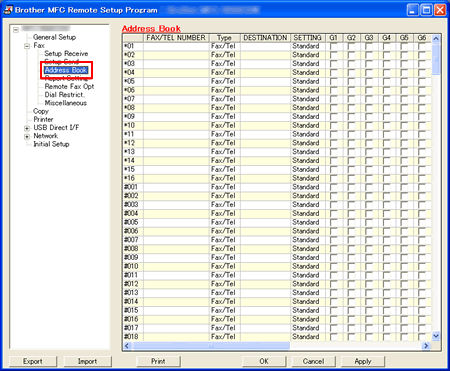
-
Klik met de linkermuisknop op het lege veld voor het fax-/telefoonnummer of fax-/telefoonnummer/e-mailadres naast een vrij snelkiesnummer.
De snelkiesnummers staan na de eentoetsnummers. De locatie begint met #001.
-
Voer met het toetsenbord van de computer het nummer in.
Als de kolomnaam Fax/tel/e-mail is, kunt u behalve een nummer ook een e-mailadres invoeren.
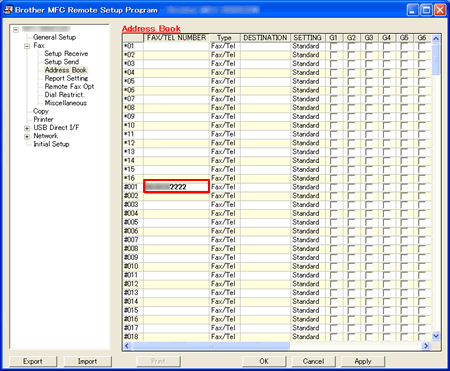
-
Klik met de linkermuisknop op de kolom voor het type en kies het type nummer dat u wilt opslaan.
-
Klik met de linkermuisknop in de kolom voor de bestemming op dezelfde rij als het fax-/telefoonnummer/e-mailadres (indien van toepassing).
-
Voer met het toetsenbord van de computer de (bedrijfs)naam in.
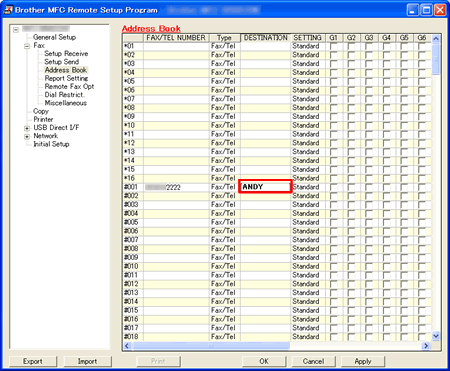
-
Ga op een van de volgende manieren te werk:
-
Voer stap 4 tot en met 8 opnieuw uit als u nog meer nummers wilt opslaan.
- Klik op Toepassen rechtsonder in het venster van Remote Setup. De gegevens worden nu overgebracht naar het Brother-apparaat.
-
Voer stap 4 tot en met 8 opnieuw uit als u nog meer nummers wilt opslaan.
-
Als u de configuratie van de snelkiesnummers wilt controleren, klikt u op Afdrukken onder in het venster van Remote Setup. Er wordt nu een lijst met snelkiesnummers afgedrukt.
- Klik op OK om het Remote Setup-venster te sluiten.
OPTIE 4: EEN SNELKIESNUMMER KIEZEN
Zodra u een snelkiesnummer hebt opgeslagen, kunt u dat nummer kiezen als volgt:
-
Druk op het Brother-apparaat tweemaal op de pijl omhoog (Adresboek)
 .
. - Voer met de cijfertoetsen het driecijferige snelkiesnummer in dat u wilt kiezen.
- Druk op Start op het Brother-apparaat om het nummer te kiezen.
